Firma Microsoft wprowadziła wiele ulepszeń do systemu Windows 10 Mobile w najnowszej wersji Preview 14322. Dzięki bardziej przyjaznej dla użytkownika orientacji systemu Windows 10 Mobile te ulepszenia są głównie związane z wygodą użytkownika, chociaż wprowadzono również pewne ulepszenia funkcjonalności.
Jednym z ulepszeń, które zwróciło naszą uwagę, jest odnowiona opcja Glance Screen, która otrzymała kilka zmian, zmieniając ją w porównaniu z poprzednią wersją Windows 10 Mobile Insider Preview. Po pierwsze, opcja Glance Screen w aplikacji Ustawienia została przeniesiona z sekcji Dodatki i można ją teraz znaleźć w sekcji Personalizacja. Aby uzyskać dostęp do ekranu podglądu, przejdź do opcji Ustawienia> Personalizacja> Ekran podglądu. Oprócz zmiany lokalizacji opcji ekranu podglądu, nowa kompilacja uprościła ją, dzięki czemu użytkownicy mogą teraz łatwiej ustawiać ekran podglądu.
[irp posts = "26991" name = "Ponad 100 najlepszych gier ze Sklepu Windows 10 do grania"]
Ponadto, ponieważ ustawienia ekranu Glance zostały przeniesione, nie musisz już pobierać i aktualizować ich ze Sklepu. Wszystkie przyszłe aktualizacje zostaną zastosowane wraz z nową kompilacją.
Jak korzystać z ulepszonego ekranu spojrzenia w systemie Windows 10 Mobile
Po otwarciu ustawień ekranu Glance pierwszą rzeczą, którą musisz zdecydować, jest to, czy chcesz, aby był on wyświetlany, gdy ekran jest wyłączony. Jeśli ustawisz tę opcję na „Wł.”, Będziesz musiał wybrać czas, przez jaki ma pozostać na ekranie. Masz różne opcje, od 30 sekund do „Zawsze włączone”.
Ponadto możesz ustawić obraz blokady ekranu tak, aby był wyświetlany na ekranie podglądu, gdy wyświetlacz jest wyłączony. Microsoft dodał tę opcję w systemie Windows 10 Mobile, ponieważ nie było jej w oryginalnej wersji ekranu podglądu firmy Nokia.
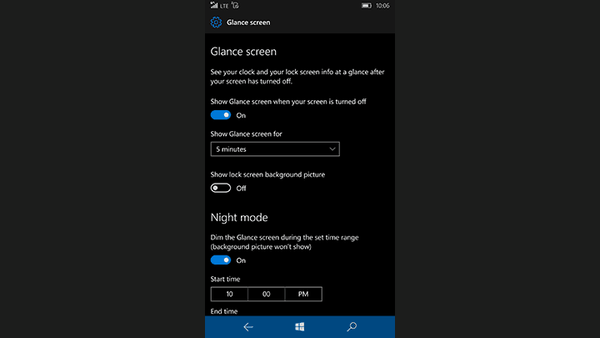
Oczywiście jest też tryb nocny, który przyciemnia ekran Glance w wybranych godzinach. Możesz wybrać czas rozpoczęcia i zakończenia trybu nocnego tuż poniżej. Inną opcją ekranu Glance dodaną w systemie Windows 10 Mobile jest możliwość wyświetlania czasu, daty i powiadomień o stanie na ekranie Glance. Tak więc, jeśli otrzymałeś nową wiadomość lub nowy e-mail, otrzymasz powiadomienie, nawet jeśli wyświetlacz jest wyłączony.
I wreszcie, możesz także ustawić wyjątki dla ekranu Glance, takie jak opcja, aby zawsze wyświetlać ekran Glance podczas ładowania i możliwość zastąpienia ustawień ładowania trybem nocnym.
Ekran Glance może być bardzo przydatną opcją, ale niestety nie wszystkie urządzenia z systemem Windows 10 Mobile go mają. Jeśli więc chcesz użyć opcji ekranu Glance w telefonie, upewnij się, że Twoje urządzenie ją obsługuje.
POWIĄZANE HISTORIE DO SPRAWDZENIA:
- Najlepsze klienty i aplikacje poczty e-mail dla systemu Windows 10
- Najlepsze tablety z systemem Windows 10 do kupienia w 2016 roku
- Cortana Reminders w systemie Windows 10 Mobile otrzymuje nowe funkcje, oto jak z nich korzystać
- Windows 10 mobile
 Friendoffriends
Friendoffriends


![Wszystkie problemy rozwiązane przez pakiet zbiorczy aktualizacji systemu Windows [maj 2014]](https://friend-of-friends.com/storage/img/images/all-the-issues-fixed-by-windows-update-rollup-[may-2014].jpg)
